PCI-vezető eszköz a Windows 7 - hibaelhárítás
Telepítés és beállítás

Üdvözlet, kedves olvasók.
Miután az operációs rendszer újratelepítése, egyes felhasználók (köztük én is) találkozott a helyzet, amikor a „Device Manager” azt mutatja, hogy a járművezető köteles PCI-eszköz a Windows 7. És ez történik leggyakrabban a laptopok, de a PC-n is látható probléma. Bizonyos esetekben lehet észrevenni bizonyos negatív pillanatok a berendezés működését, megnyilvánuló információ feldolgozási sebesség, „szünet”, vagy néha „megáll.” Ebben a cikkben megpróbálom elmondani, hogyan lehet megbirkózni a betegséggel.
Mi ez? (Ahhoz, hogy tartalmat ↑)
Azonnal meg kell mondanom, hogy a PCI-eszköz nem rendelkezik egy adott helyre. Ez a jelölés azt jelzi, hogy a busz, amelyen keresztül a készülék össze van kötve. Önmagában a berendezés lehet, hogy más célra - a modem, hálózati kártya, kártyaolvasó, és így tovább. És mivel a probléma nem mindig megoldható, így azonnal.
Telepítése egy bizonyos vezető (a tartalom ↑)
Tudja meg, hogy milyen driver van szüksége keresni több módon. Először is meg kell, hogy a „Control Panel”, majd a „Device Manager”.
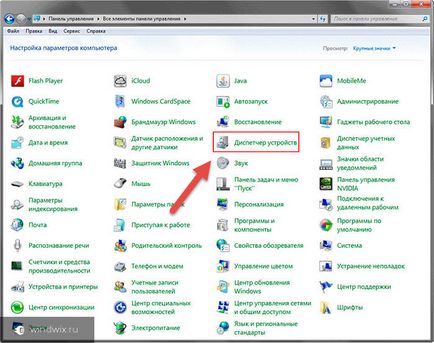
A legtöbb esetben a problémák jelentkeznek az „Egyéb eszközök” részben. Ha rákattint ez a tétel, és a legördülő listából a bal oldalon, ami egy sárga felkiáltójel, és aztán megy a felirat.
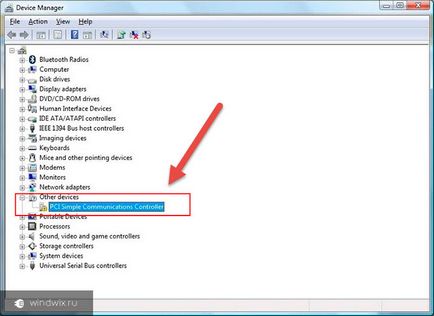
Például, meg kell találni a járművezető PCI-vezérlő egyszerű kommunikációs. Ez azt jelenti, hogy a számítógép talált egy speciális interfész a gazda és a Management Engine firmware az Intel.
Egy másik népszerű aggodalomra ad okot a jelenléte hibákat Nvidia nForce PCI Management. Ő pont olyan betegség szoftver chipset szoftver. Hogy oldja meg a kell menni a hivatalos oldalon, és megtalálja a megfelelő szoftvert. Fontos, hogy megtalálja a megfelelő szoftver (meg kell egyeznie változata a Windows, szóhossza, és még a megjelenése a BIOS). Akkor egyszerűen frissítse az illesztőprogramot, vagy telepíteni, ha nem. Előfordul, hogy egy újraindítás szükséges.
A program (a tartalom ↑)
Rengeteg olyan programok, amelyek automatikusan megkeresi az interneten, majd telepíti nem elegendő, vagy az újabb járművezetők. Legutóbb, én épp egy ilyen mondta. További információt a vele és a munka megtalálható linkre kattintva.
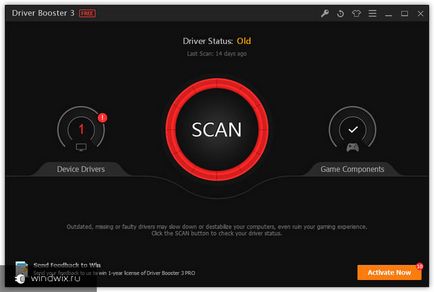
Keresés azonosító (a tartalom ↑)
Néha vannak olyan helyzetek, amikor nem tud azonnal meghatározni, hogy milyen berendezés nem működik. Is, ez nem segít jelölés „Device Manager”. Mi a teendő ebben az esetben?
Annak érdekében, hogy a Windows 7, hogy megtalálják a megfelelő szoftverrel, meg kell csinálni néhány mozdulattal:
Menj a "Control Panel" és a "Device Manager".
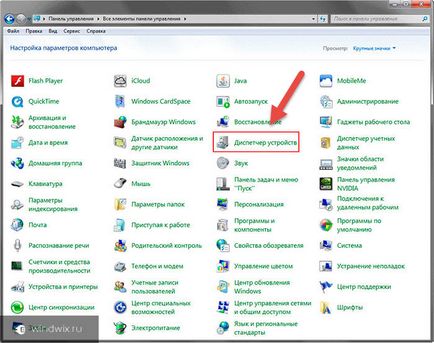
Következő Kerestük nincs telepítve eszközök, és ezt a „Tulajdonságok”.
Ez megnyit egy ablakot, ahol jöttünk, hogy a „Részletek” fülön.
A „Tulajdonságok”, válassza a „hardver ID” legördülő listából.
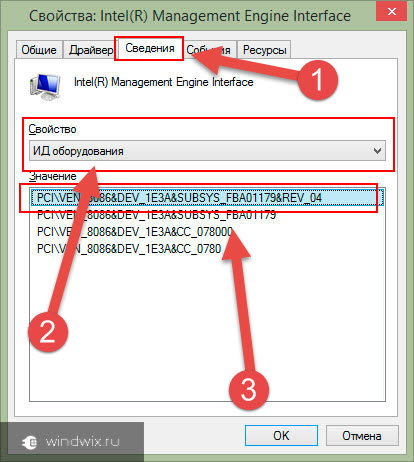
Válassza ki, és másolja az első sort, majd megy az internet, ahol megtalálja a megfelelő szoftvert, kezdve a kapott adatokat.
Ezután telepítse a szoftvert bármilyen kényelmes módon.
By the way, ez a módszer alkalmas a PCI Windows XP eszközöket. A legjobb, ha megnézi megbízható helyek, hogy véletlenül nem telepít egy vírus.
Meghajtó (a tartalom ↑)
Gyakran együtt PC vagy laptop (akár Asus, HP, Lenovo, vagy bármely más cég) komplett hordozható készülék el van látva minden szükséges illesztőprogramokat. Itt van, hogy akkor is meg kell találnia a megfelelő szoftvert.
Ezen túlmenően, bátran forduljon a hivatalos ügyfélszolgálat. Gyakran segít a felhasználóknak, rámutatva nemcsak a nevét viselő, hanem ahol lehet letölteni a megfelelő kis programok.
Remélem lesz képes kezelni a problémát. Iratkozzon fel, és akkor többet az új dolgokat.
Lehetőleg ne írj obszcén szavak